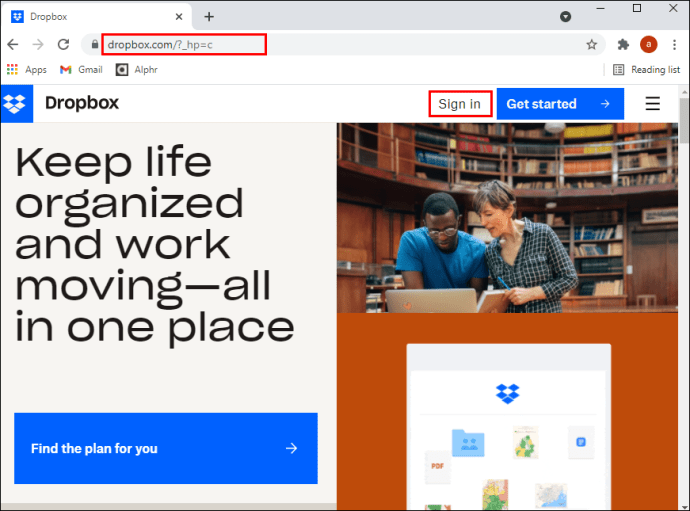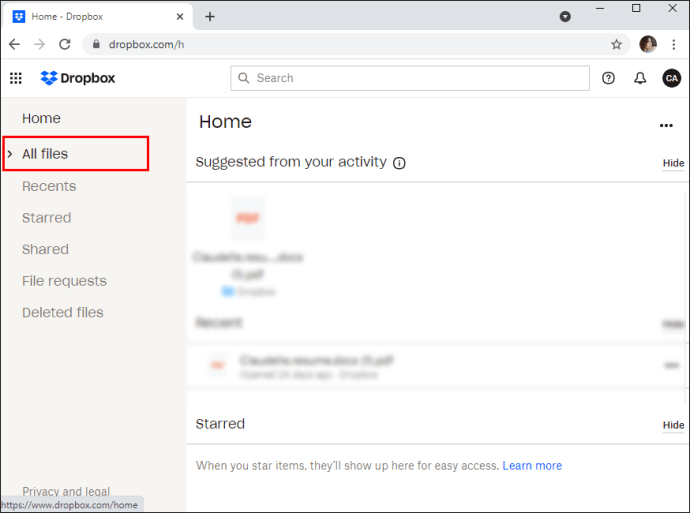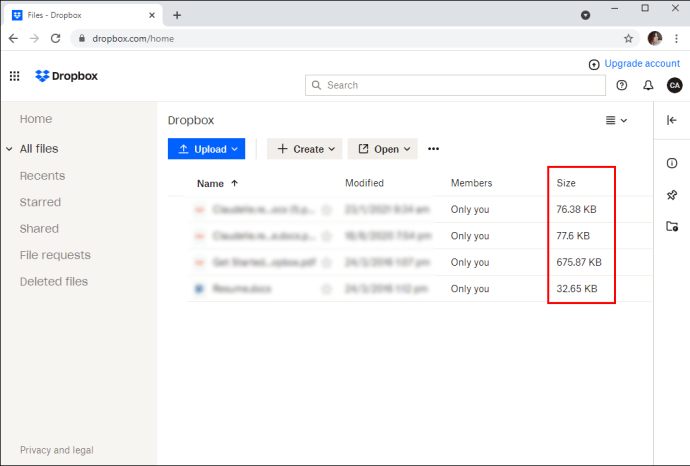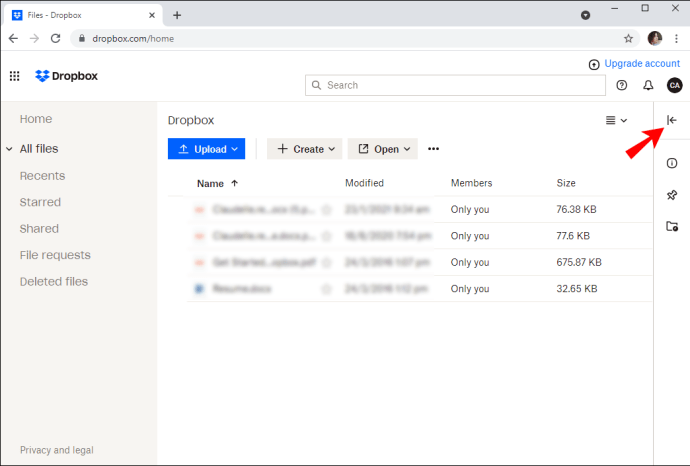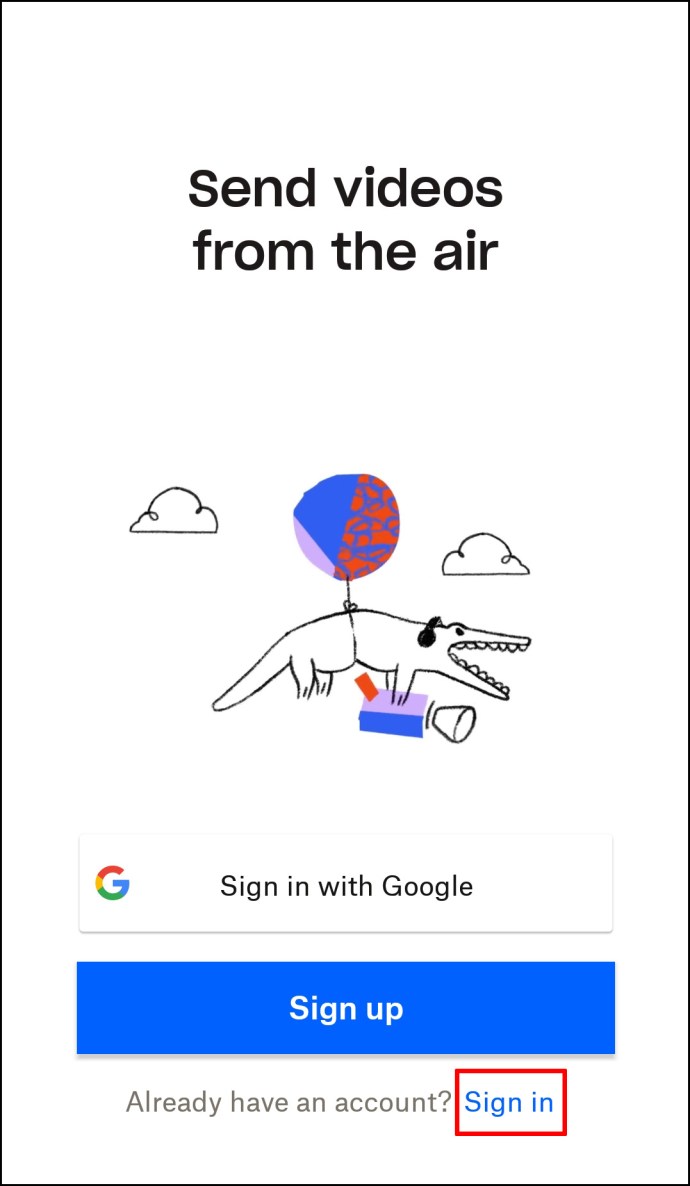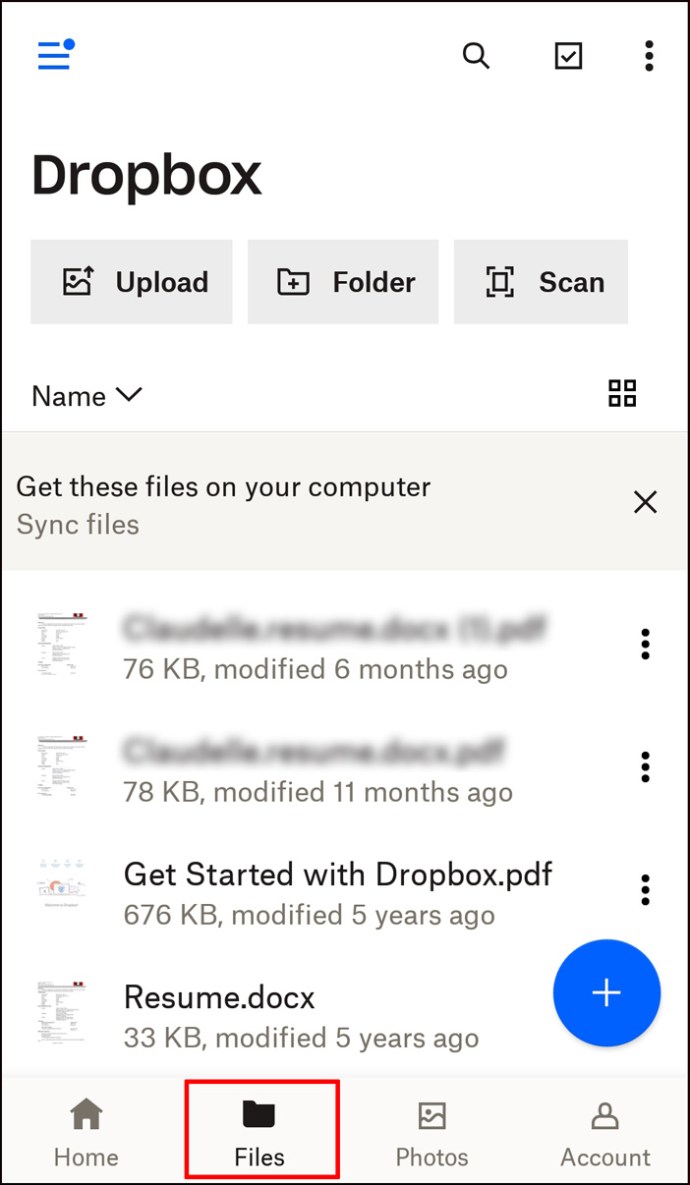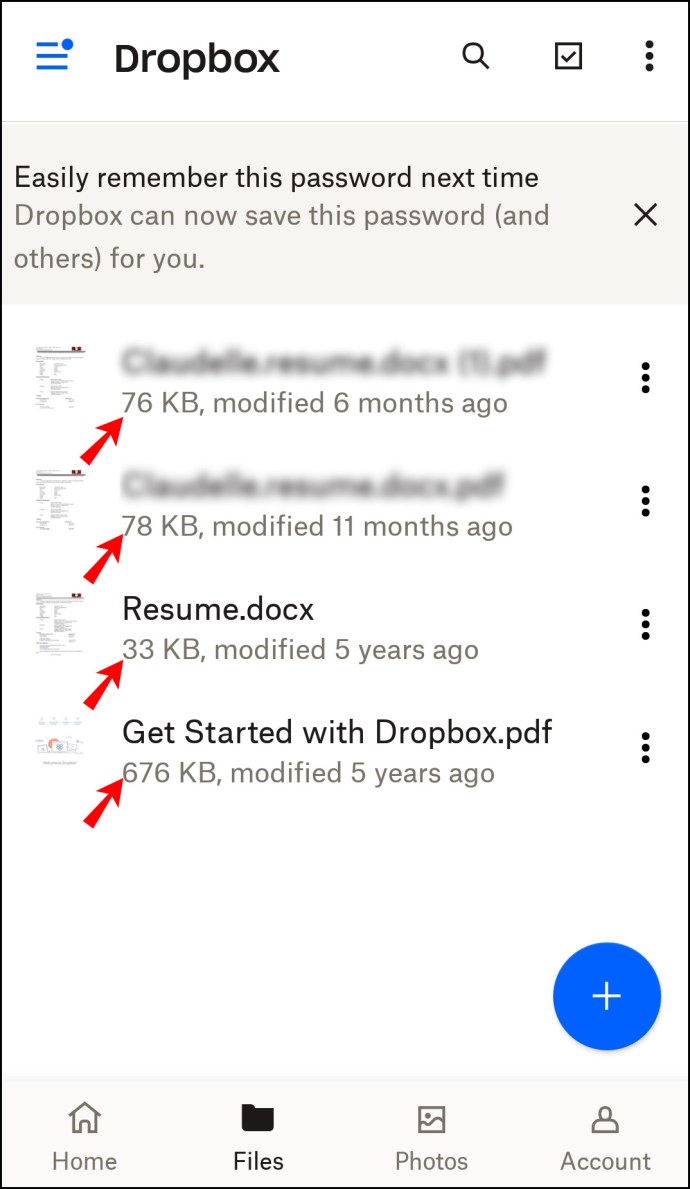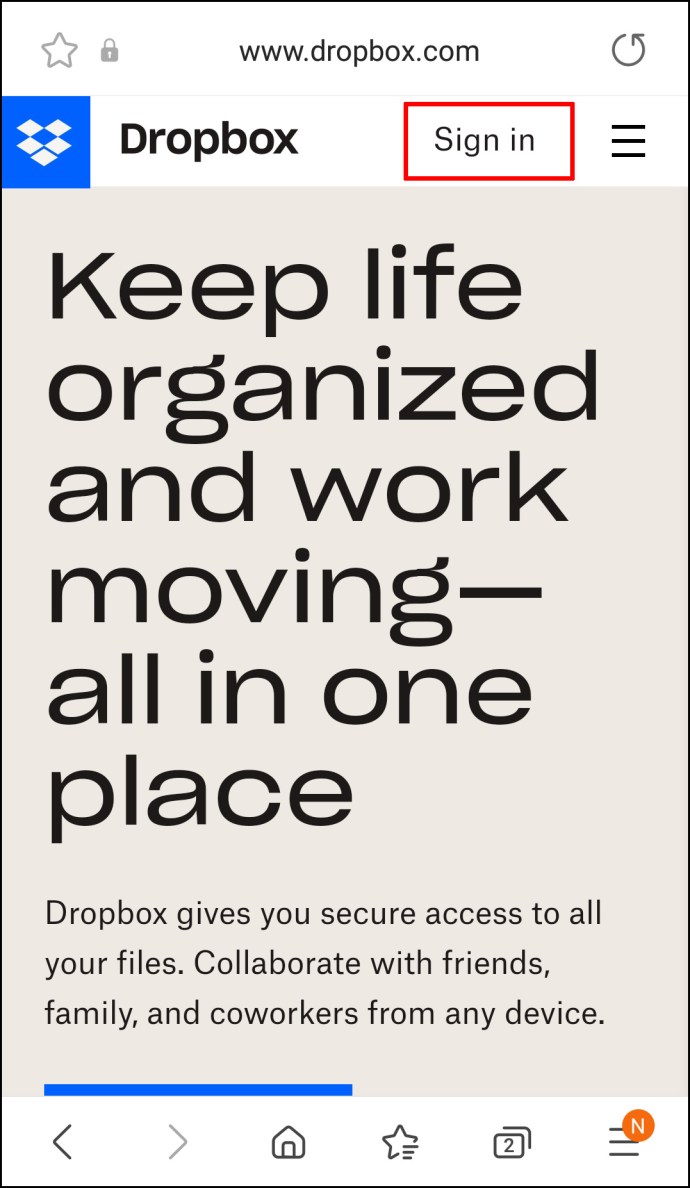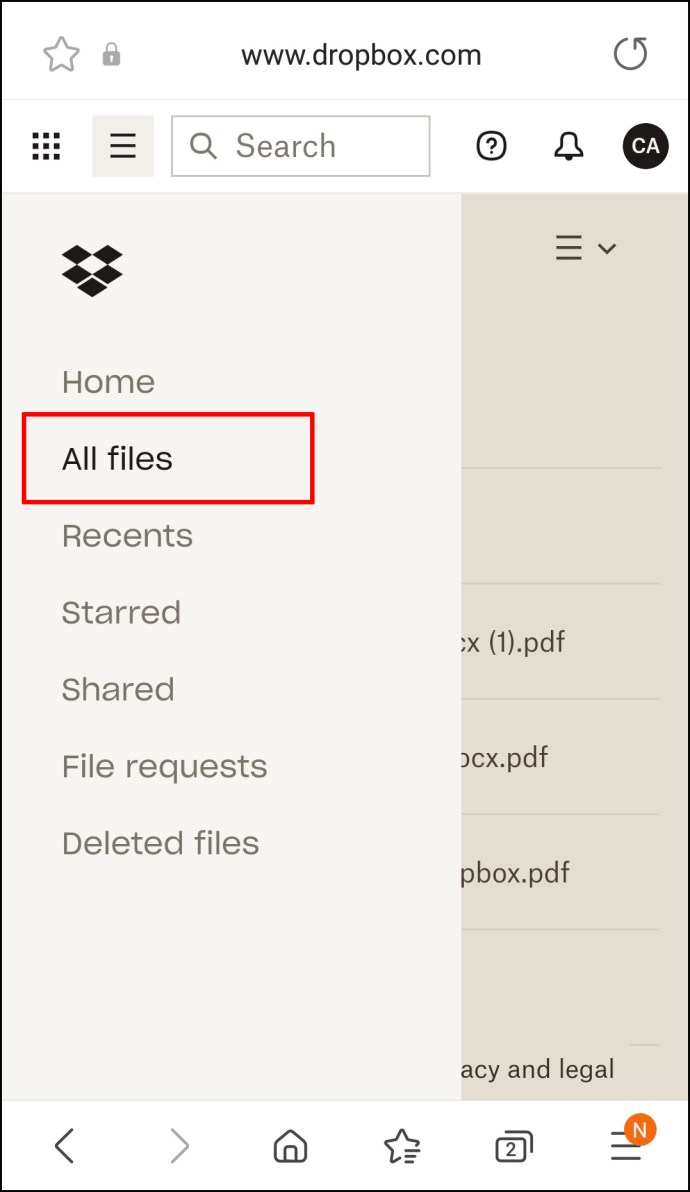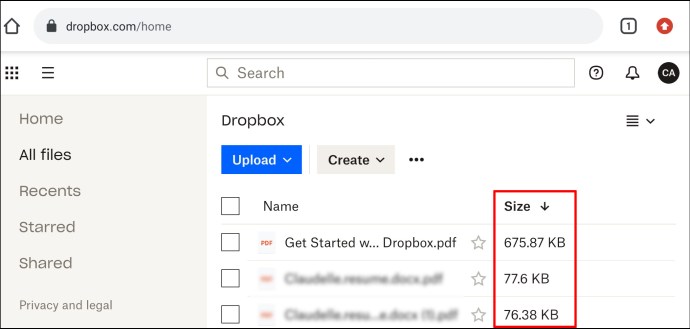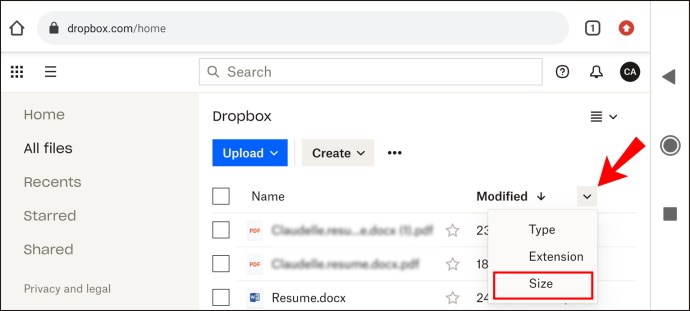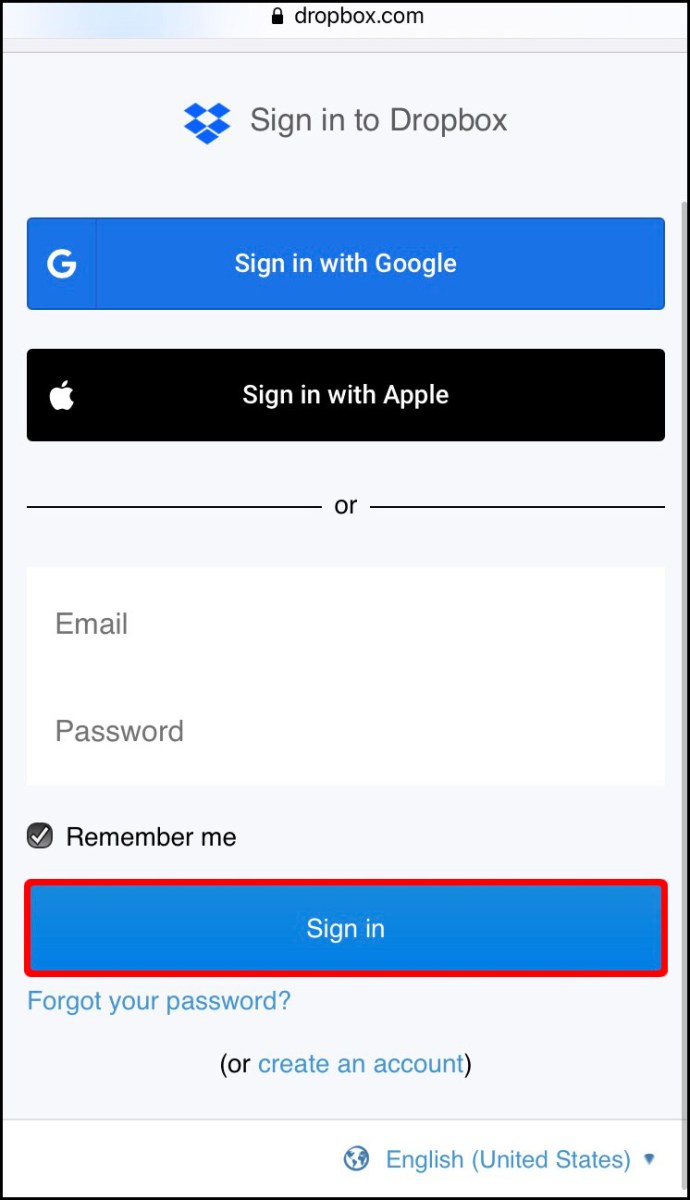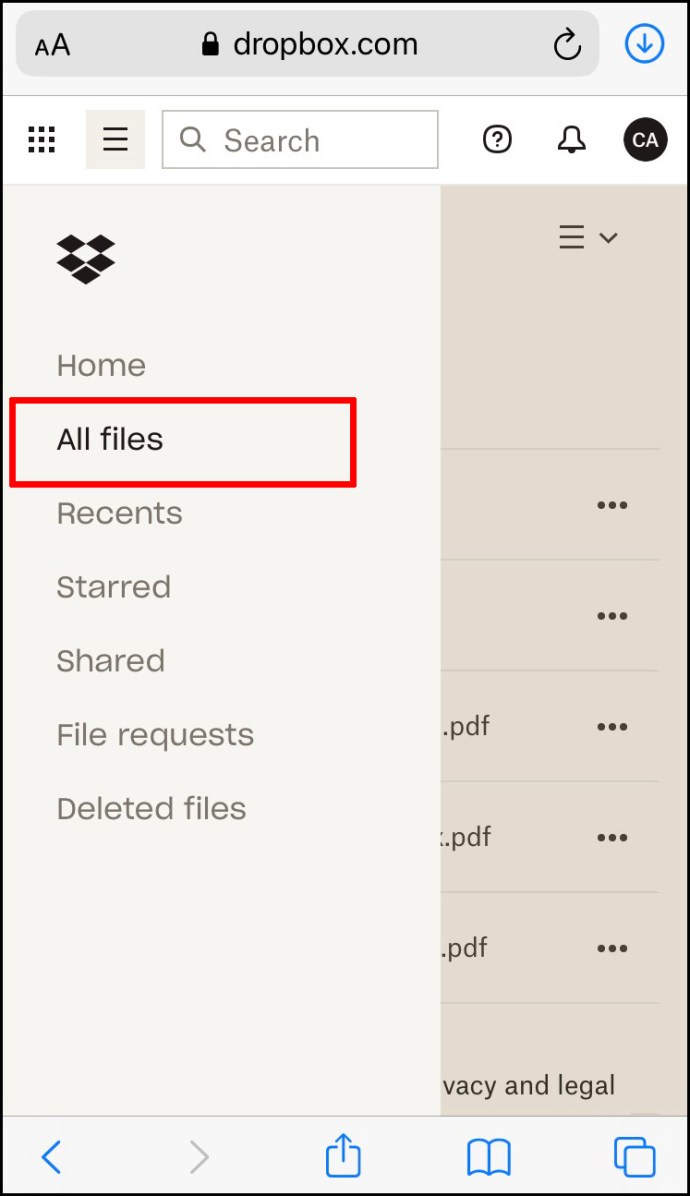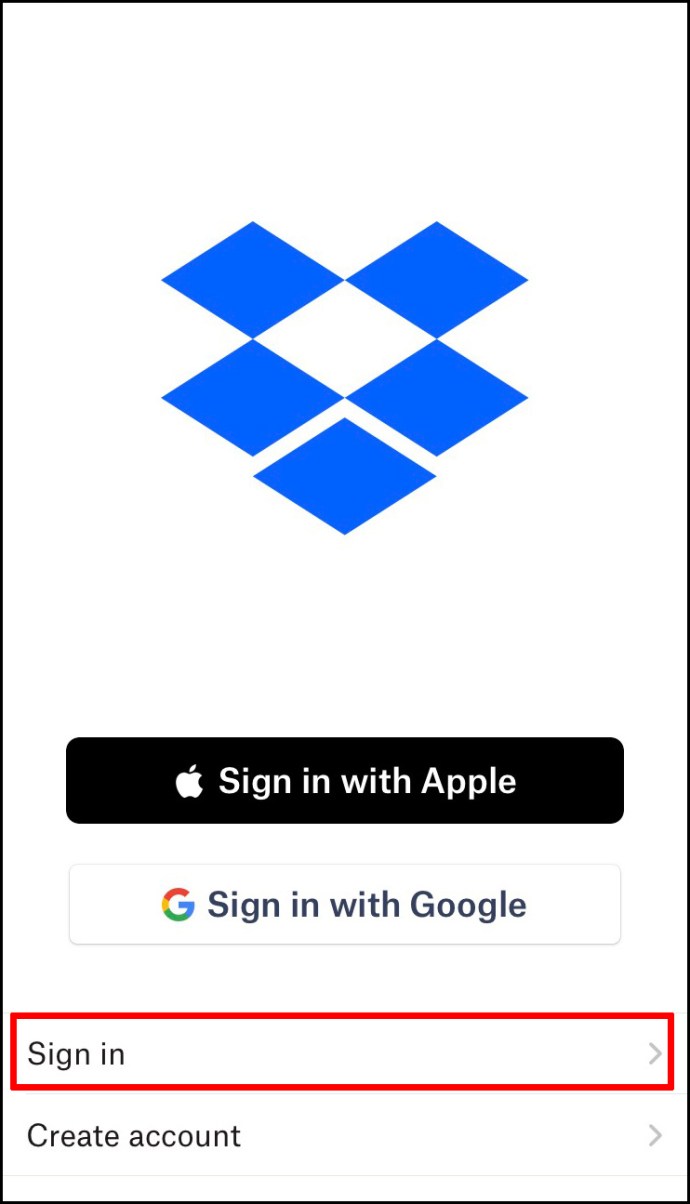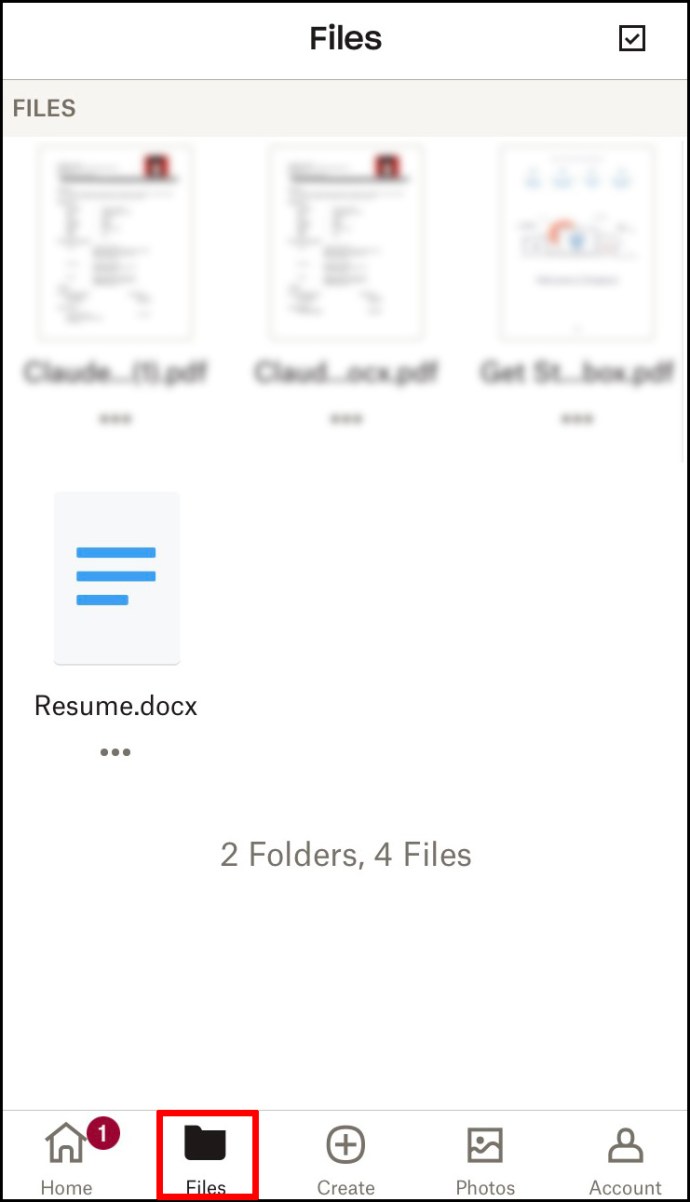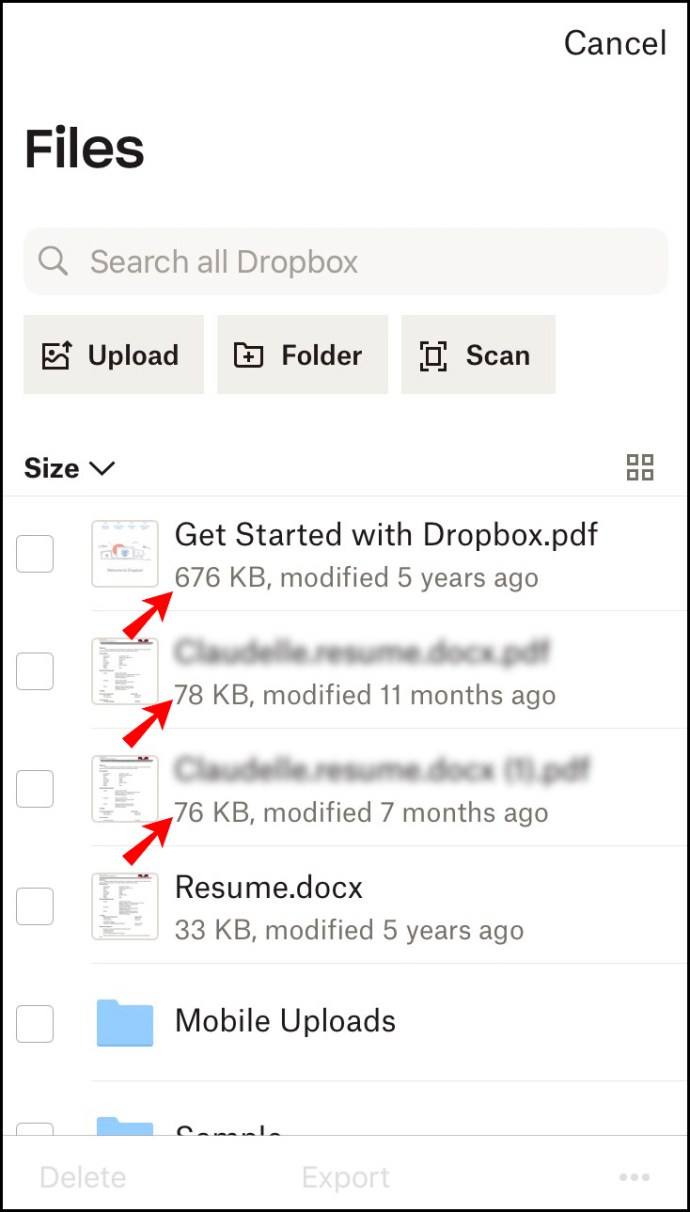Dropbox - это ведущая облачная служба хранения, которая позволяет хранить файлы в Интернете и получать к ним доступ из любого места. Но можете ли вы сказать, насколько велик каждый из ваших файлов? Как определить, сколько места осталось?

В этой статье показано, как узнать размер файла в Dropbox, чтобы более эффективно использовать доступное пространство. Порядок проверки размера файла Dropbox зависит от типа используемого вами устройства. Давайте посмотрим, как вы можете просмотреть размер файла в Dropbox на ПК.
Как посмотреть размер файла в Dropbox на ПК
Если вы компьютерный человек, вы можете использовать любой браузер для доступа к своей учетной записи Dropbox, включая Microsoft Edge, Chrome, Mozilla Firefox и Safari. Шаги по просмотру размера файла одинаковы во всех браузерах:
- Войдите в свою учетную запись Dropbox.
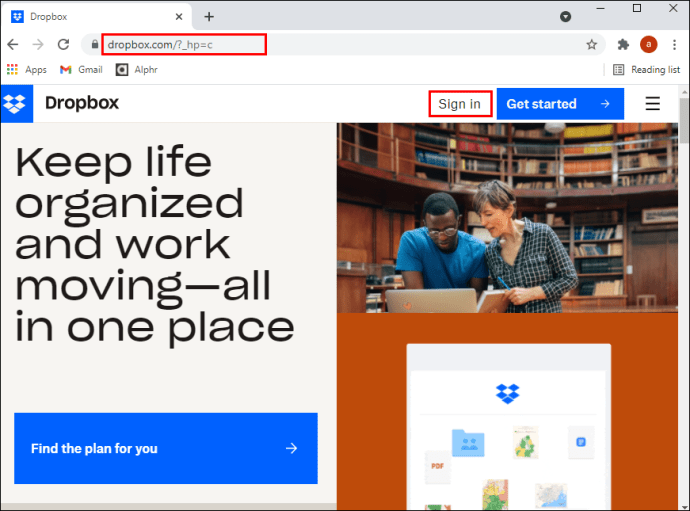
- Выберите «Все файлы» на боковой панели в левой части экрана.
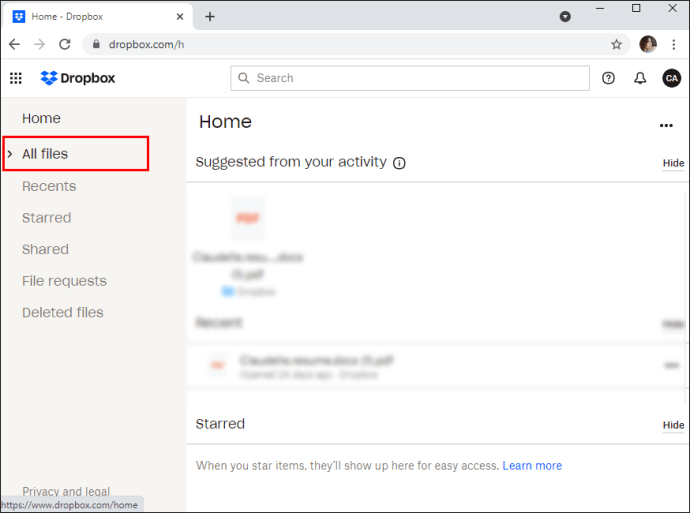
- Проверьте размер файла в столбце «Размер». Если вы не видите столбец размера, наведите указатель мыши на один из заголовков столбца, щелкните стрелку раскрывающегося списка и затем выберите «размер» во всплывающем подменю.
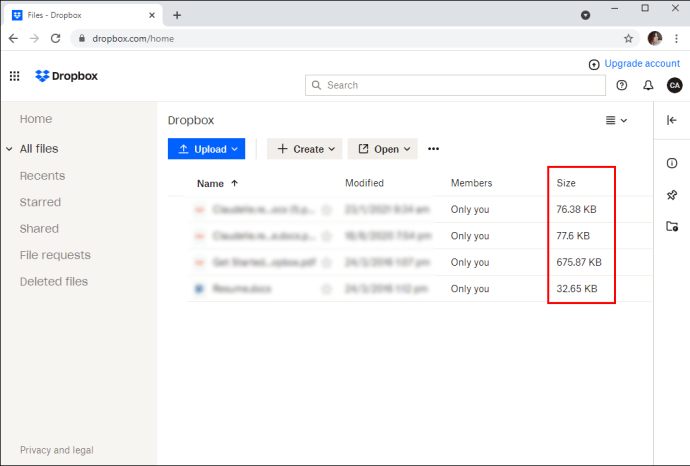
Есть еще более простой способ узнать размер файлов на ПК:
- Войдите в свою учетную запись Dropbox.
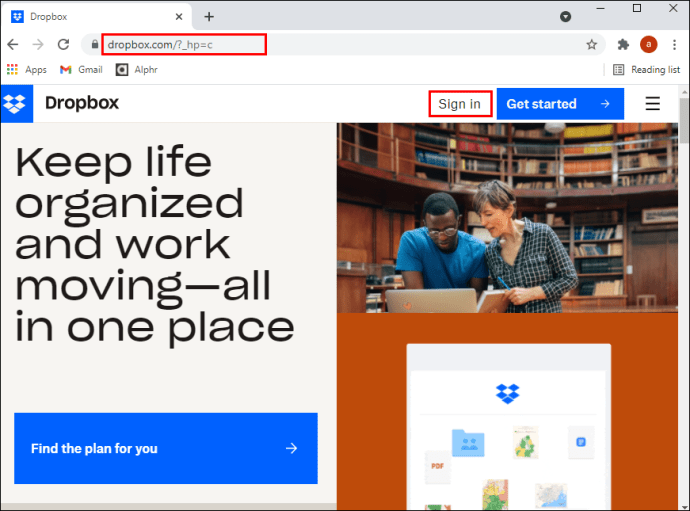
- Выберите «Все файлы» на боковой панели в левой части экрана. Это должно предоставить вам список всех файлов, которые в настоящее время сохранены в вашей учетной записи.
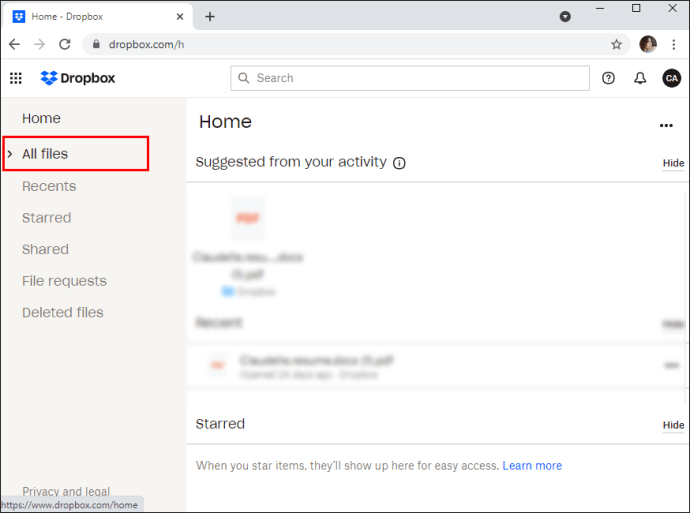
- Найдя интересующий файл, установите рядом с ним флажок. Затем вы должны увидеть его метаданные на панели сведений справа, включая его размер в байтах, дату последнего изменения, его расположение и тип. Если панель сведений закрыта, нажмите кнопку «│ →» в правом верхнем углу, чтобы открыть ее.
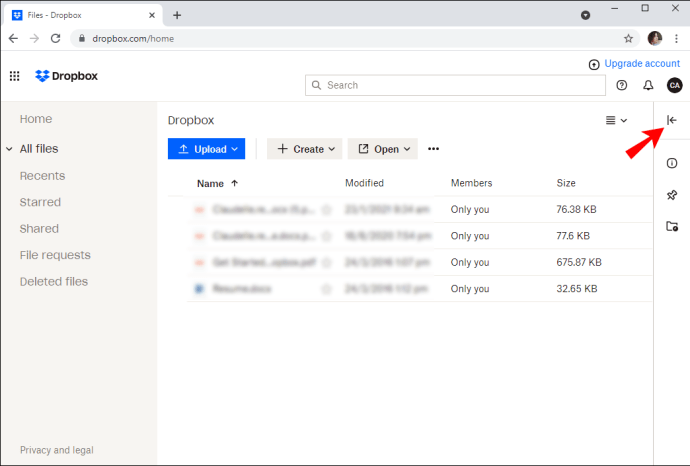
Вы также можете просмотреть размер файла даже после его открытия. Все, что вам нужно сделать, это щелкнуть значок «о себе», расположенный в крайнем левом углу. Значок имеет круглую форму с буквой i внутри.
Как посмотреть размер файла в Dropbox на устройстве Android
Устройства, работающие на Android, оптимизированы для поддержки всех онлайн-хранилищ, включая Dropbox. Вы можете просматривать свои файлы, фотографии и видео в пути. Чтобы узнать, насколько велики ваши файлы, вы можете использовать приложение Dropbox для Android или браузер.
В приложении:
- Введите свои учетные данные, чтобы войти в свою учетную запись.
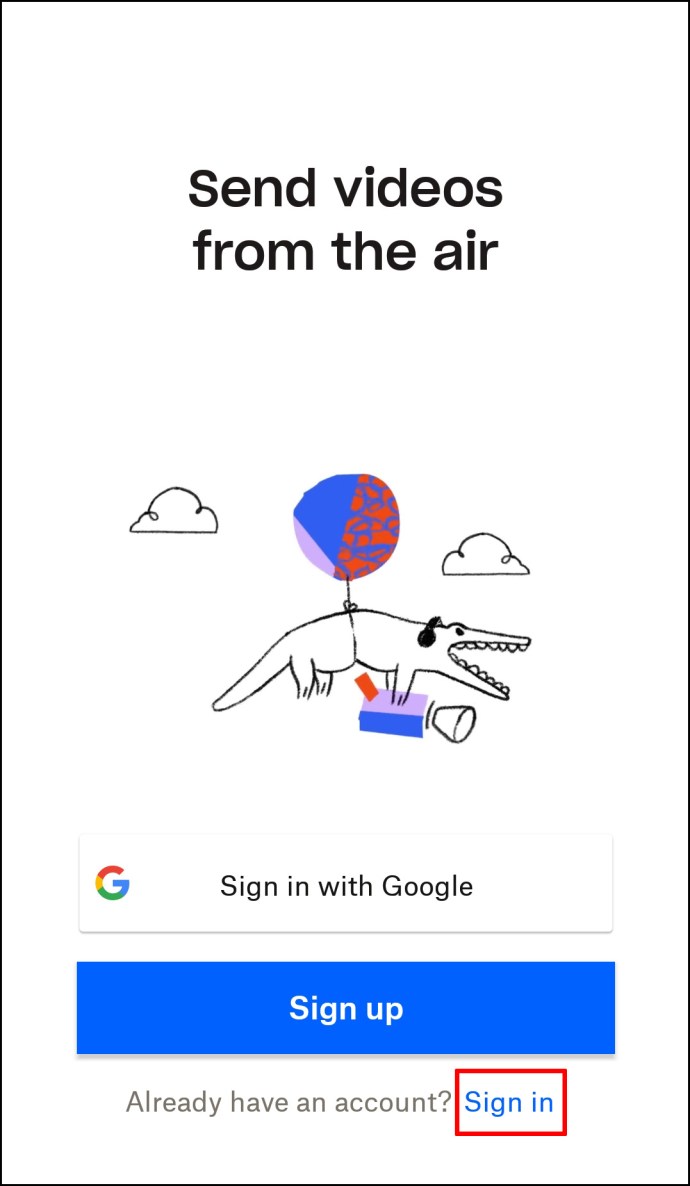
- Перейдите в папку, содержащую интересующий файл.
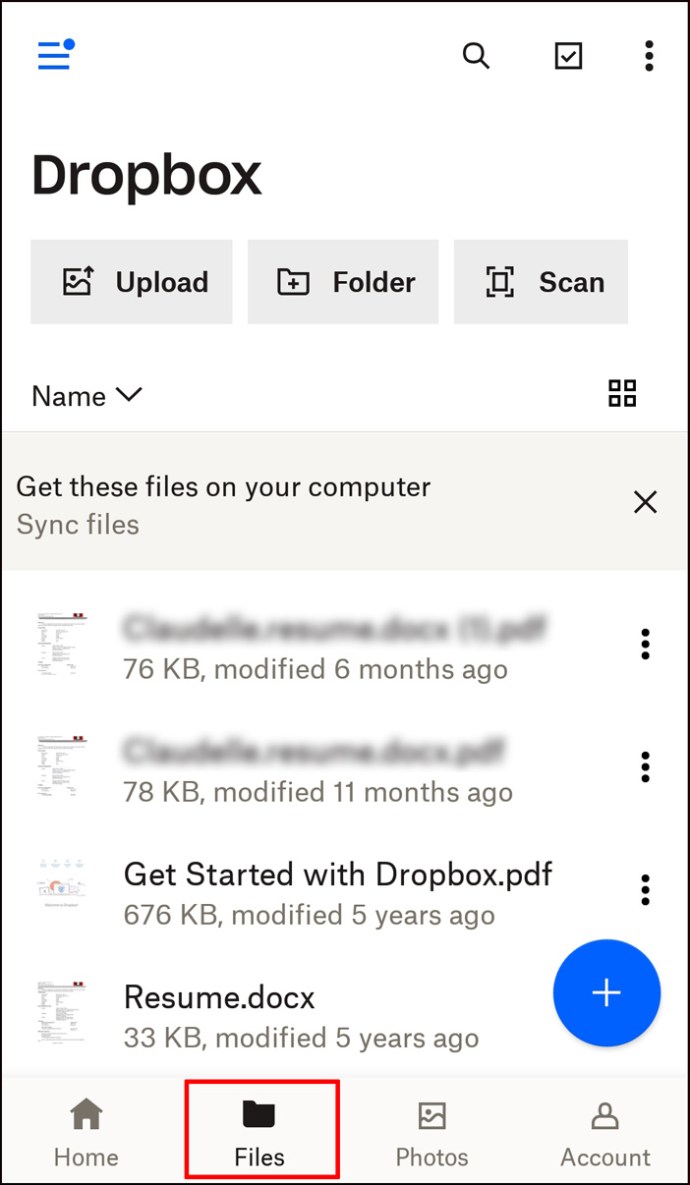
- По умолчанию приложение перечисляет все файлы в папке, и вы должны увидеть «столбец размера», указывающий размер каждого из ваших файлов. Если вы не видите столбец размера, убедитесь, что «список» является выбранным типом представления, нажав на горизонтальные линии в верхней части приложения.
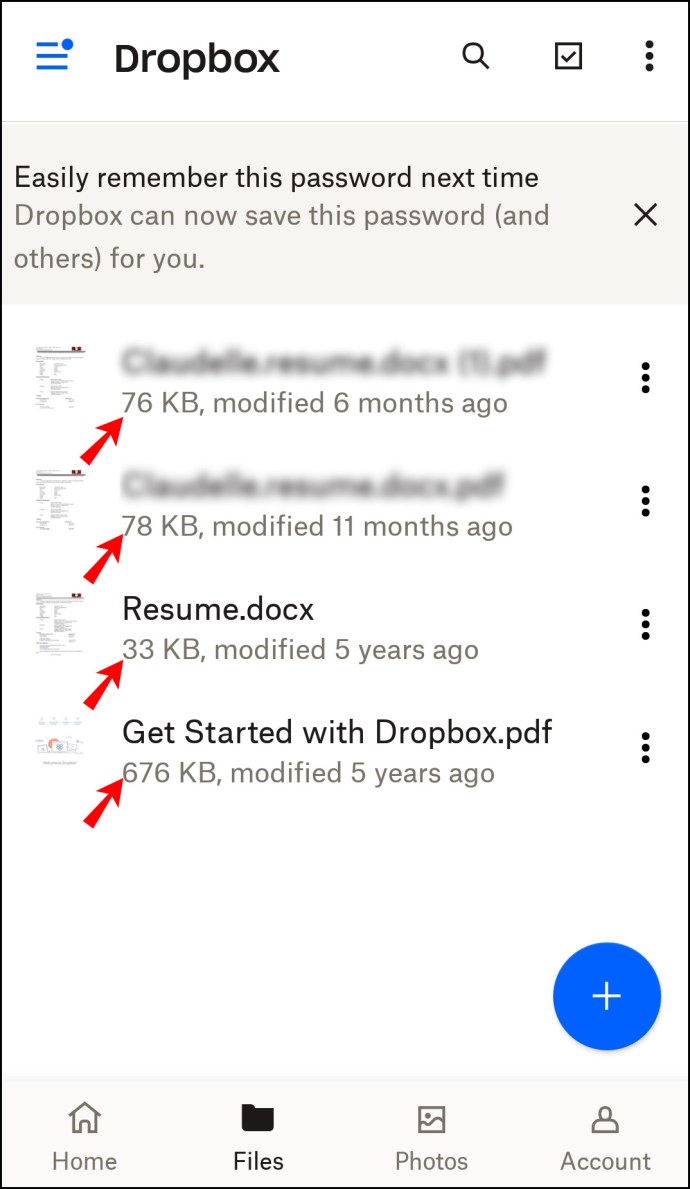
Если вы предпочитаете входить в свою учетную запись Dropbox с помощью браузера:
- Войдите в свою учетную запись Dropbox.
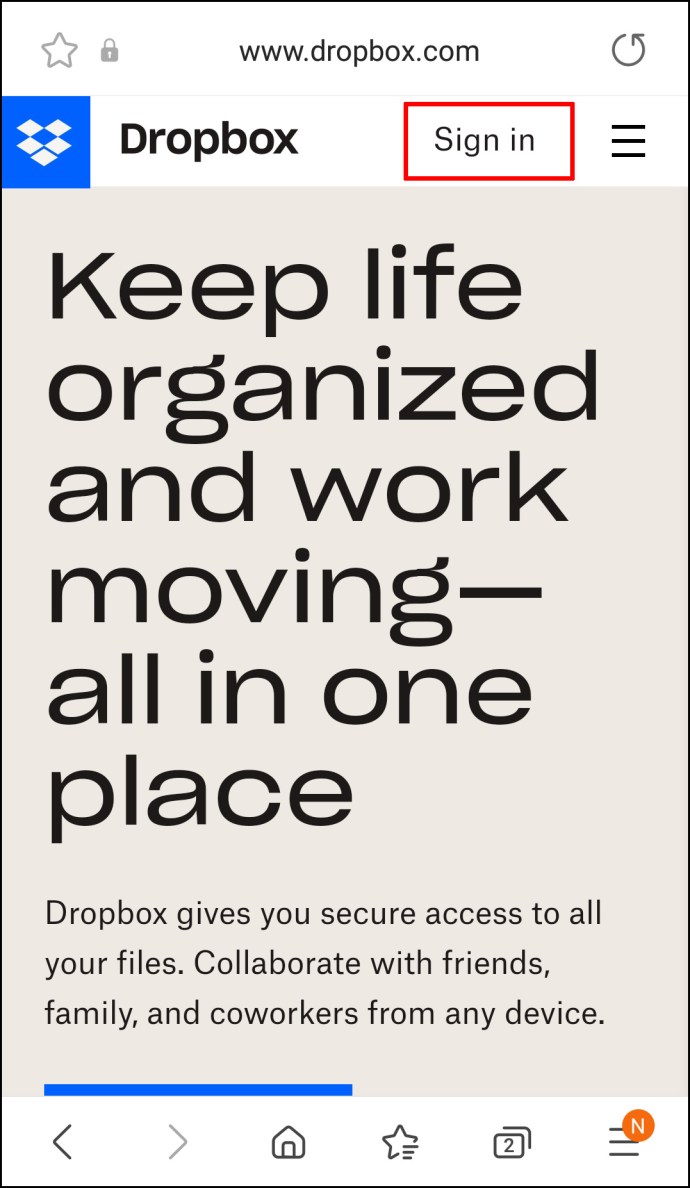
- Нажмите «Все файлы» на боковой панели в левой части экрана.
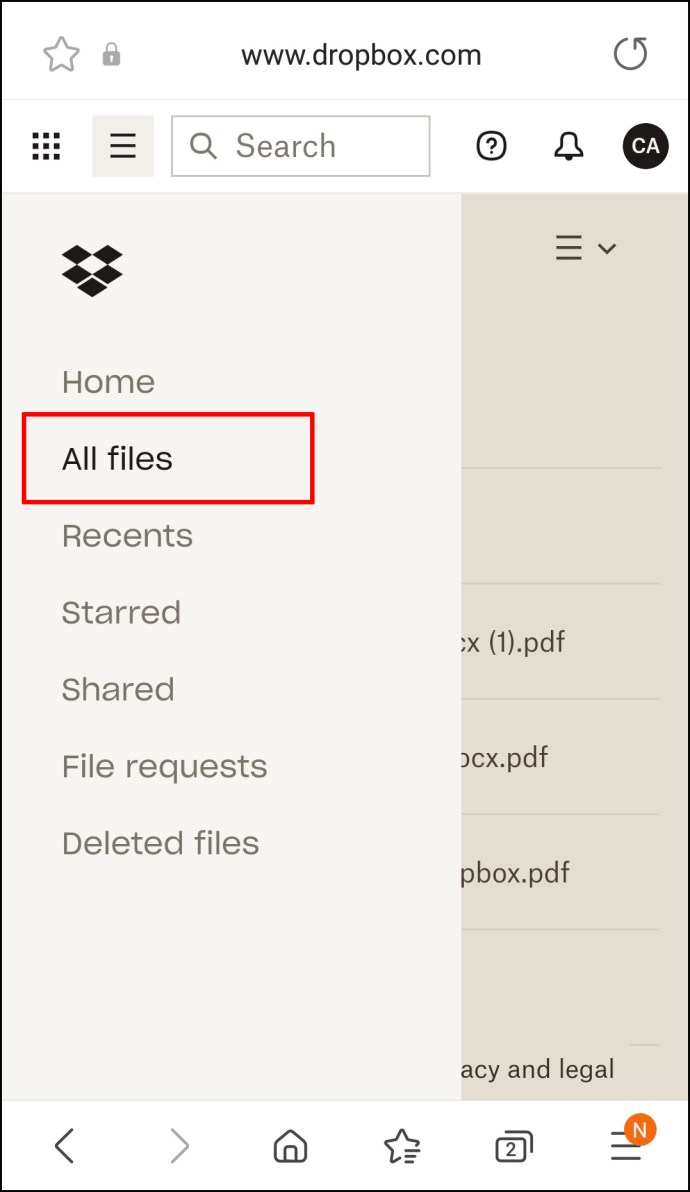
- Проверьте размер файла в столбце «Размер».
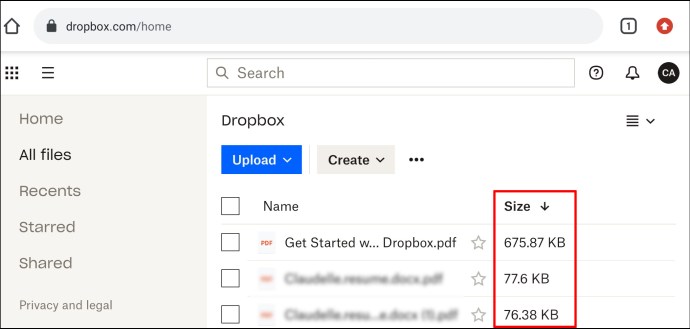
При использовании браузера есть еще один вариант:
- Войдите в свою учетную запись Dropbox.
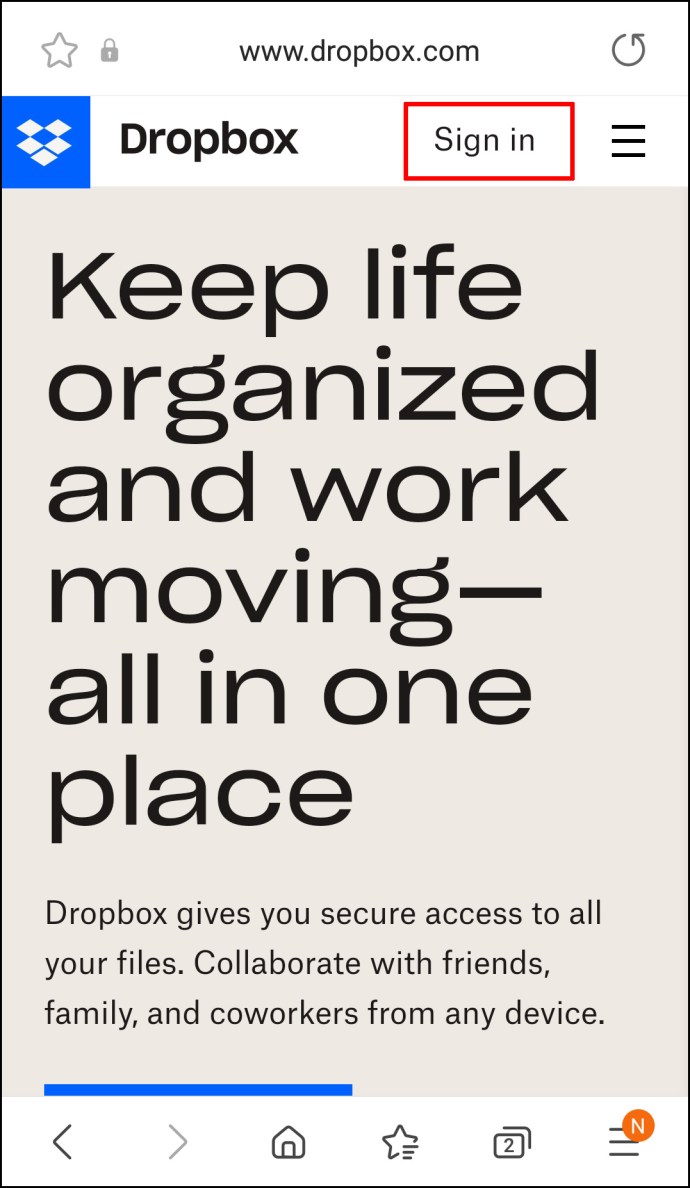
- Выберите «Все файлы» на боковой панели в левой части экрана.
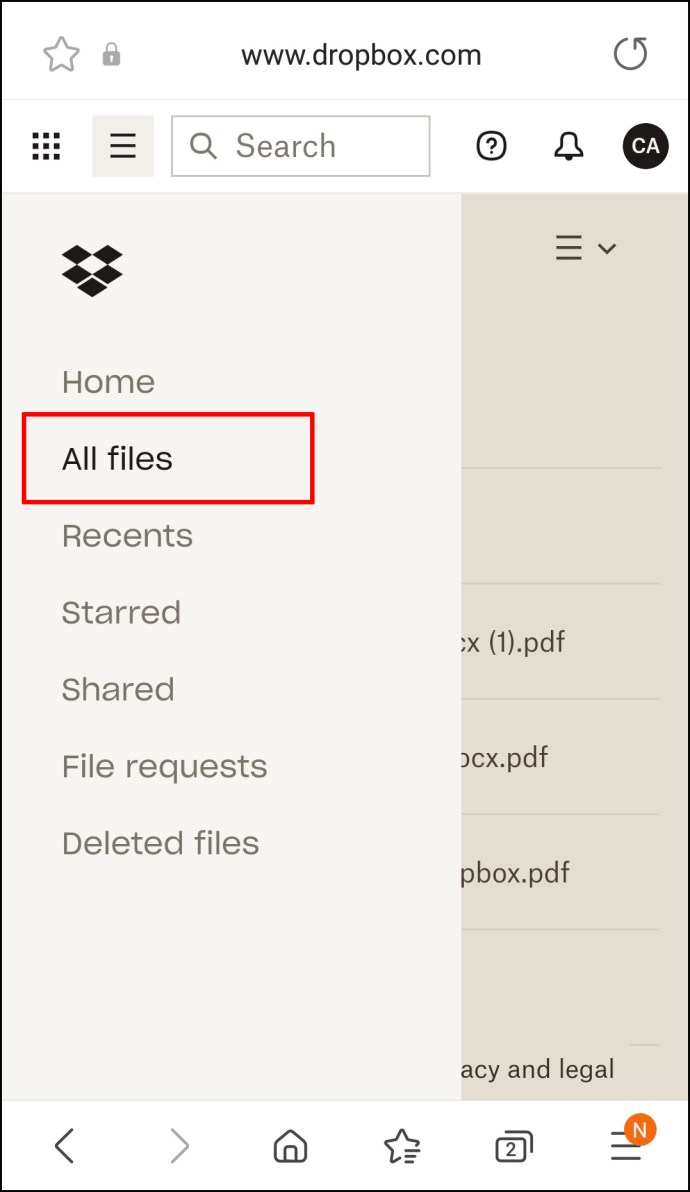
- Как только вы найдете интересующий файл, установите флажок рядом с ним. После этого вы должны увидеть его размер на панели сведений справа.
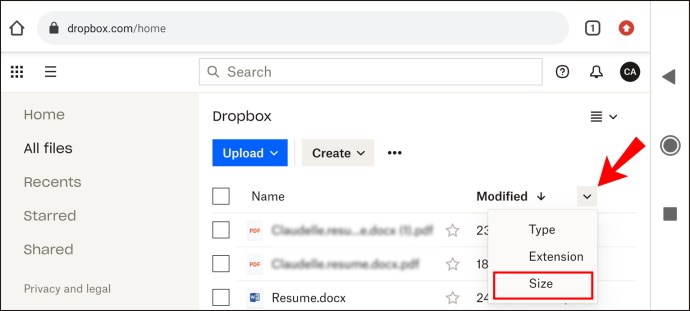
Как посмотреть размер файла в Dropbox на iPhone
Dropbox полностью совместим с устройствами iOS, включая iPhone и iPad. Всего за несколько простых шагов вы можете узнать размер любого из ваших файлов, что поможет вам управлять пространством для хранения и поддерживать порядок в файлах. Вот как:
- Откройте Safari и войдите в свою учетную запись Dropbox.
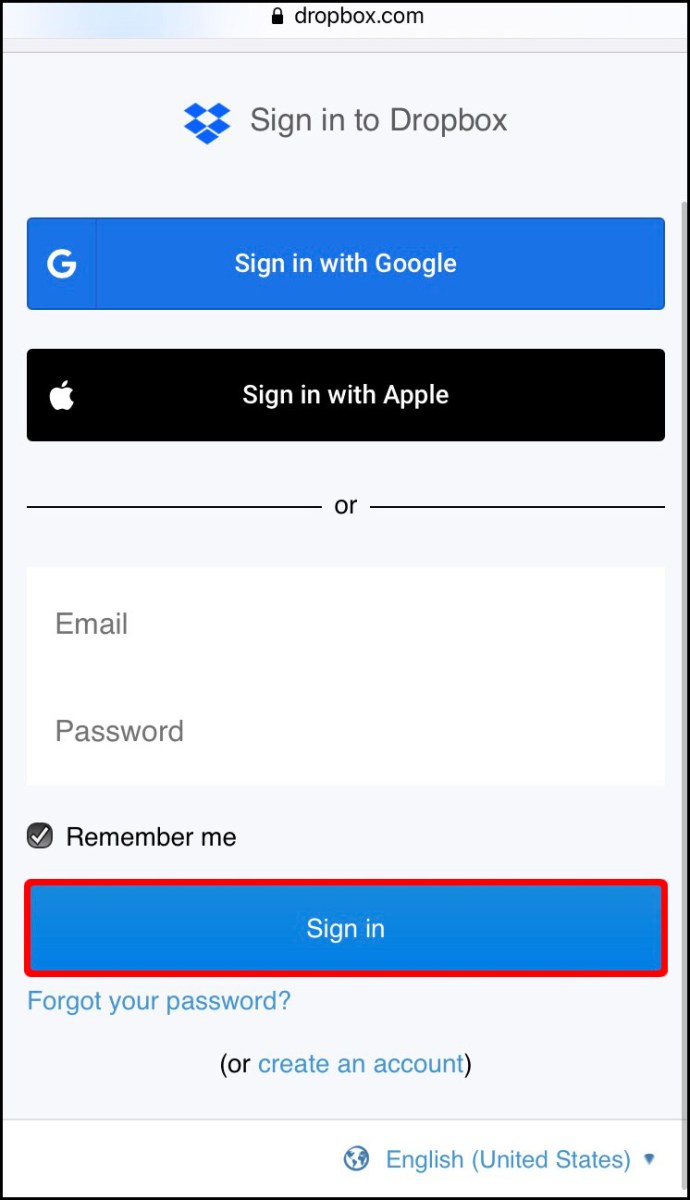
- Выберите «Все файлы» на боковой панели в левой части экрана.
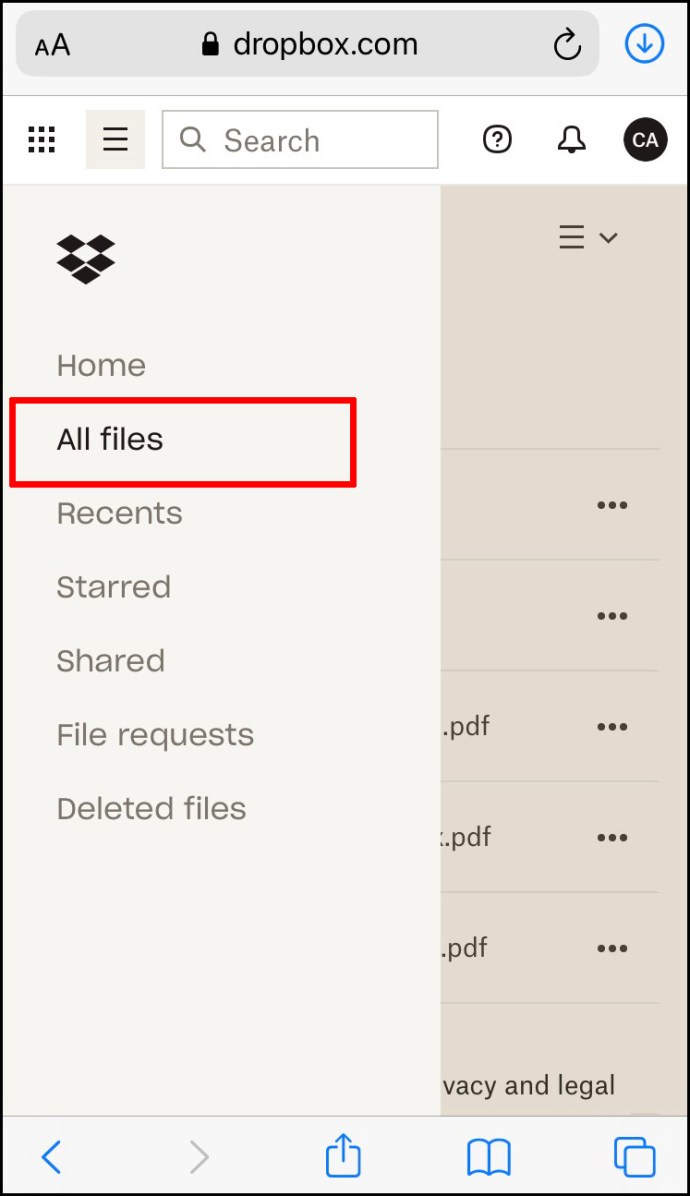
- Установите флажок слева от интересующего файла. Вы должны увидеть его размер на панели сведений справа.
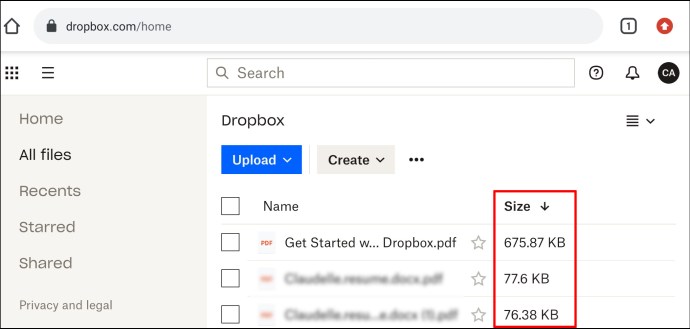
Вы также можете просмотреть размер файла при использовании приложения Dropbox IOS: Вот как:
- Войдите в свою учетную запись Dropbox.
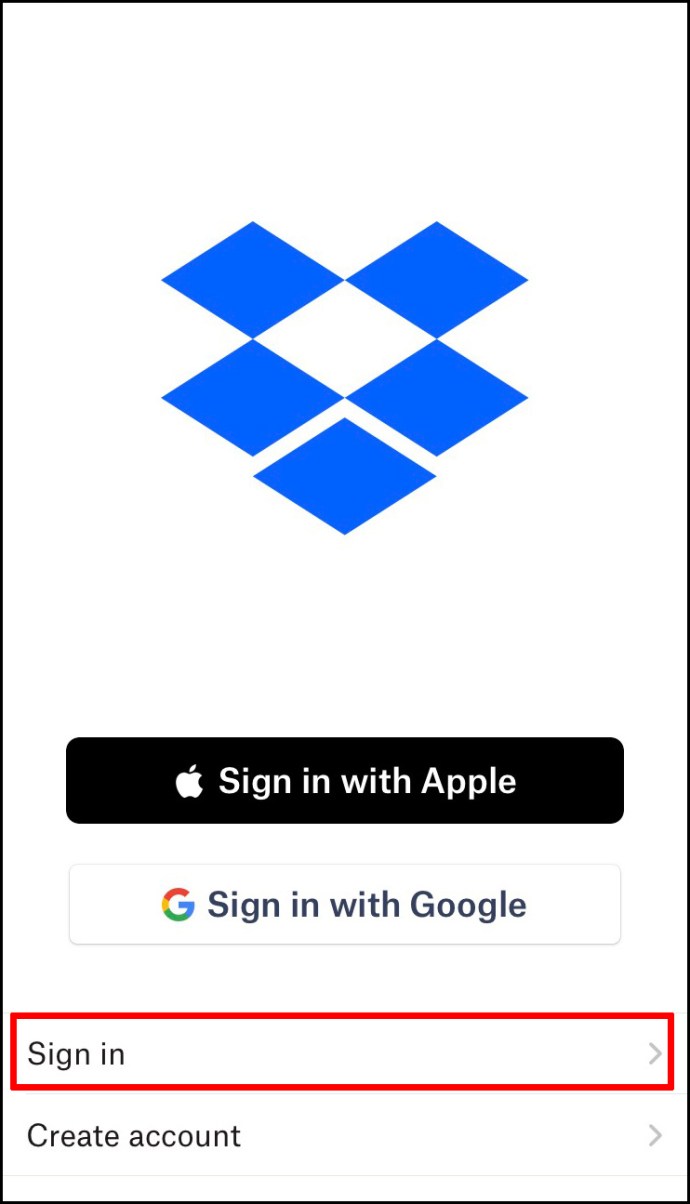
- Откройте папку с файлом, размер которого вы хотите проверить.
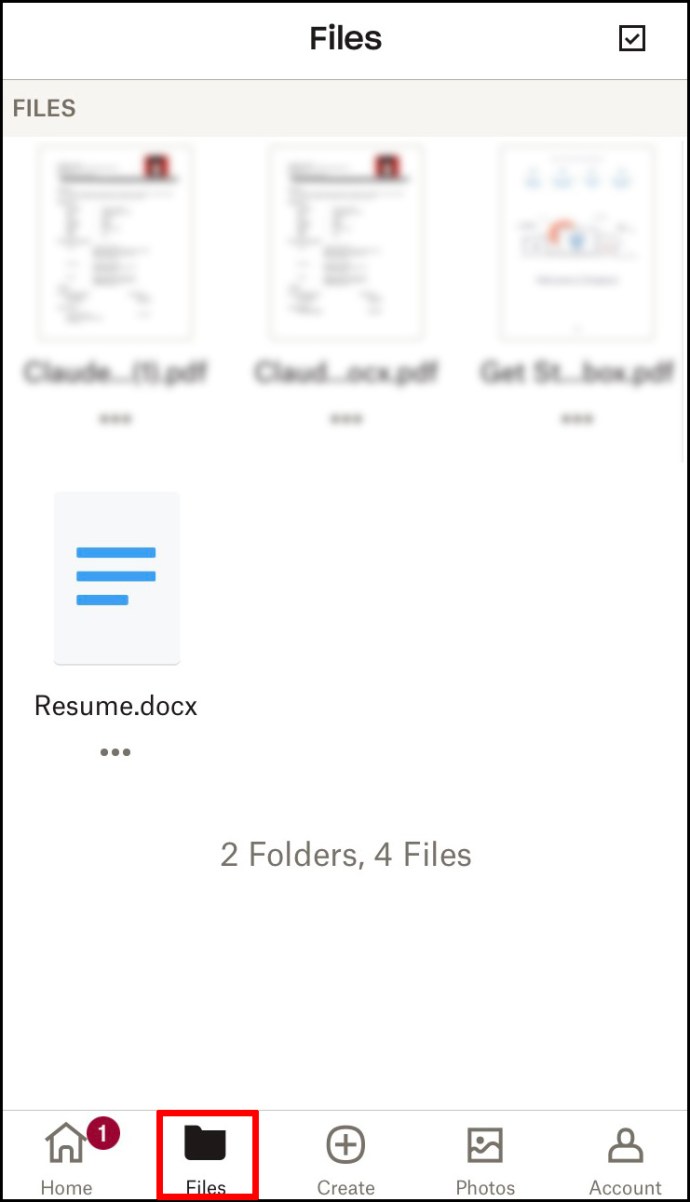
- Проверьте размер файла в столбце «Размер».
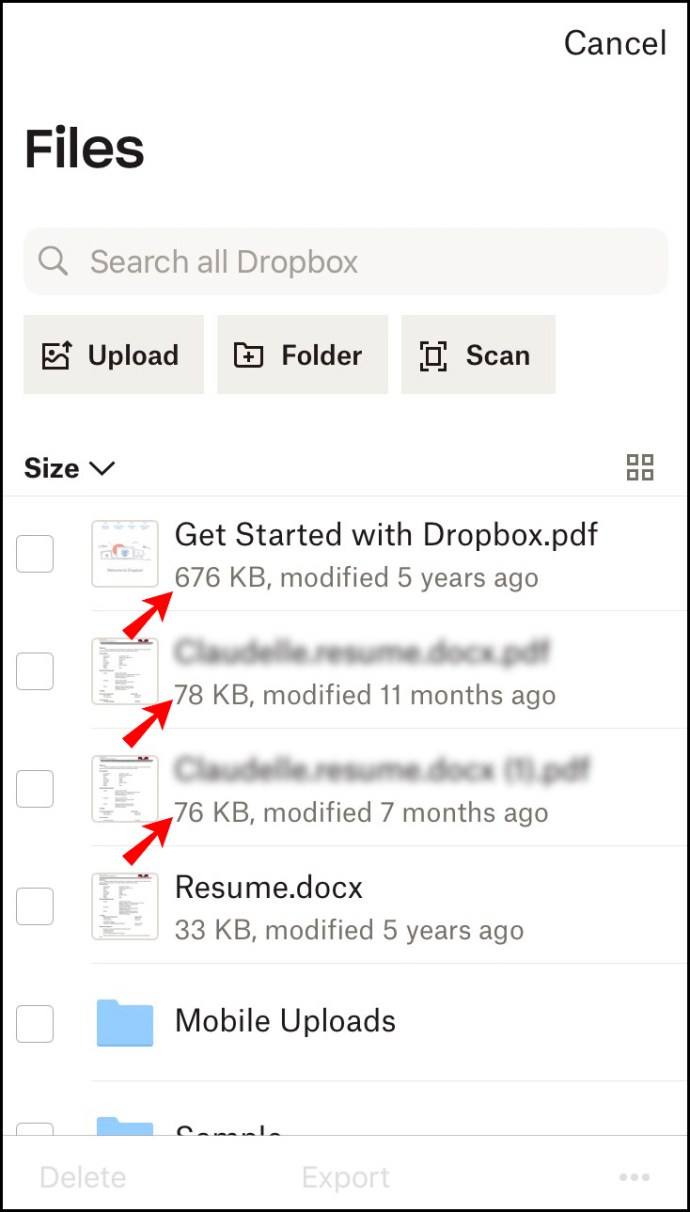
Альтернативно:
- Откройте папку с файлом, размер которого вы хотите проверить.
- Нажмите и удерживайте файл, а затем выберите «Свойства». Если вы сделаете это, вы должны увидеть его размер на экране щенка.
Дополнительные ответы на часто задаваемые вопросы
Как посмотреть размер папки в Dropbox?
Если вы хотите узнать общий размер файлов в данной папке:
1. Войдите в свою учетную запись Dropbox.
2. Выберите «Все файлы» на левой панели.
3. Щелкните один из заголовков столбца и выберите «Размер».
4. Наведите указатель мыши на имя папки и установите флажок слева.
5. Щелкните три точки прямо над списком файлов.
6. Щелкните «Рассчитать размер». Через несколько секунд вы должны увидеть размер папки, отображаемый в столбце размера.
Сохраняйте контроль над своим складским пространством
Знание размера каждого файла, который вы сохранили в своем аккаунте Dropbox, может быть очень полезным. Вы можете отслеживать общий доступный объем хранилища и не загружать дубликаты или неважные документы. Также важно помнить, что чем больше размер файла, тем сложнее им поделиться с другими. Чтобы оптимизировать использование места для хранения, вы также можете попробовать сжать размер файлов перед их загрузкой в свою учетную запись Dropbox. Существует множество онлайн-платформ и программного обеспечения, которые помогут вам в этом.
Нам было бы интересно узнать, как вы управляете размером своих файлов в Dropbox. Дайте нам знать в комментариях ниже.